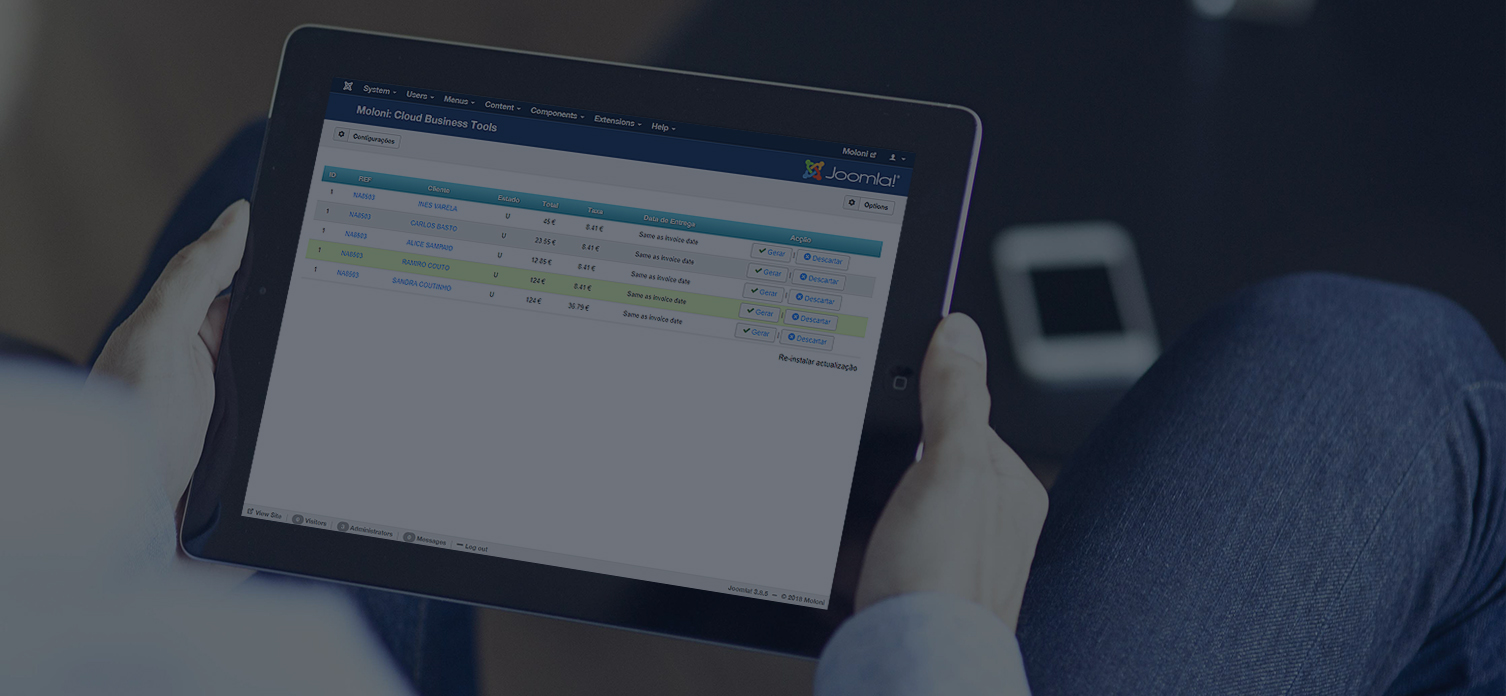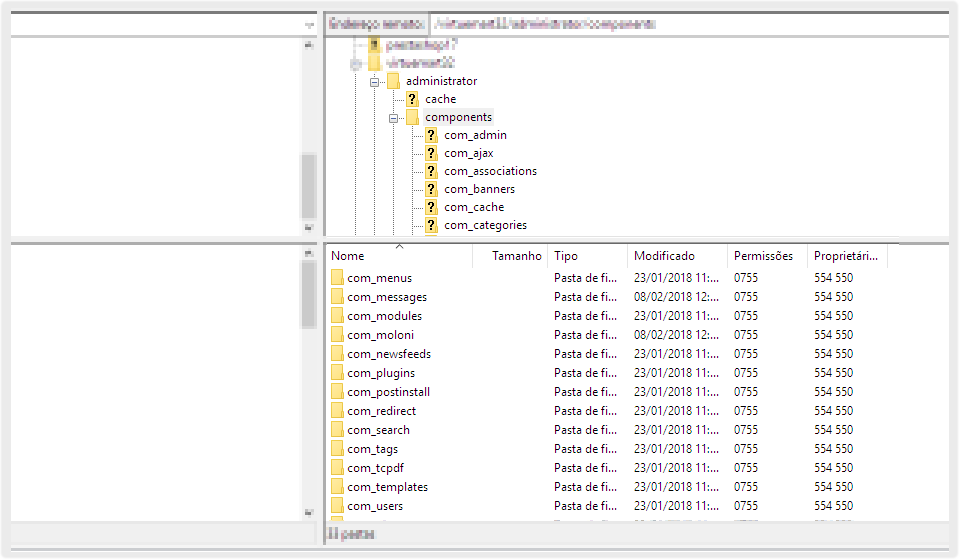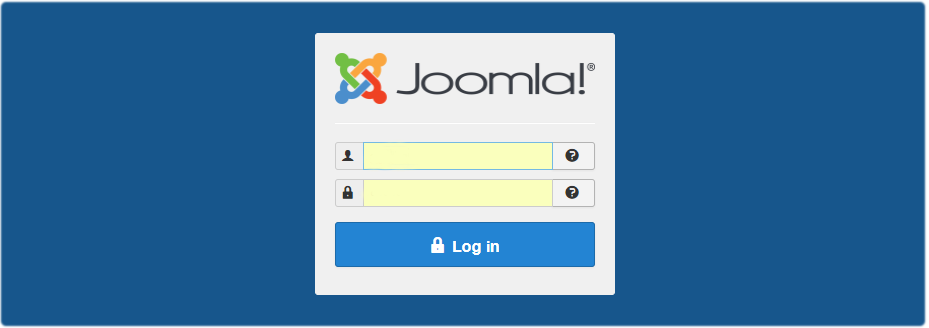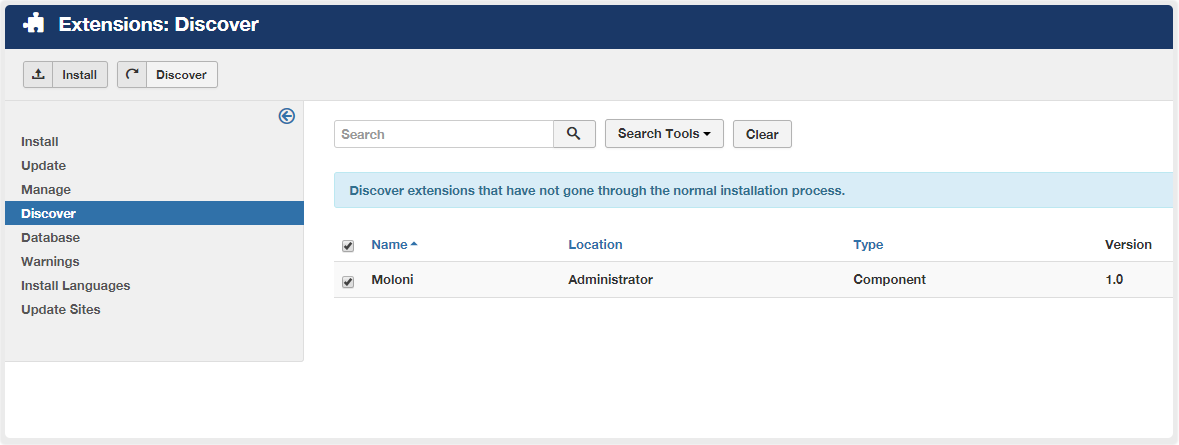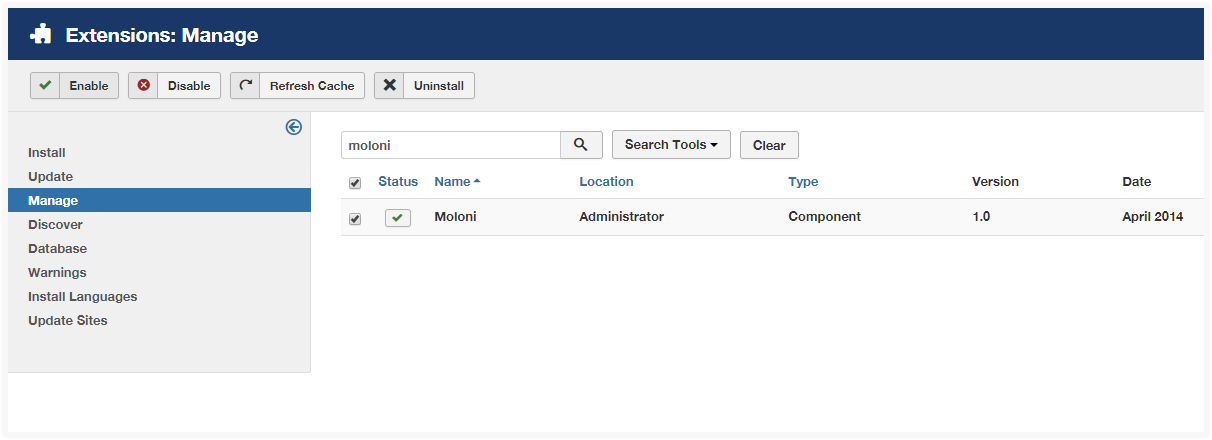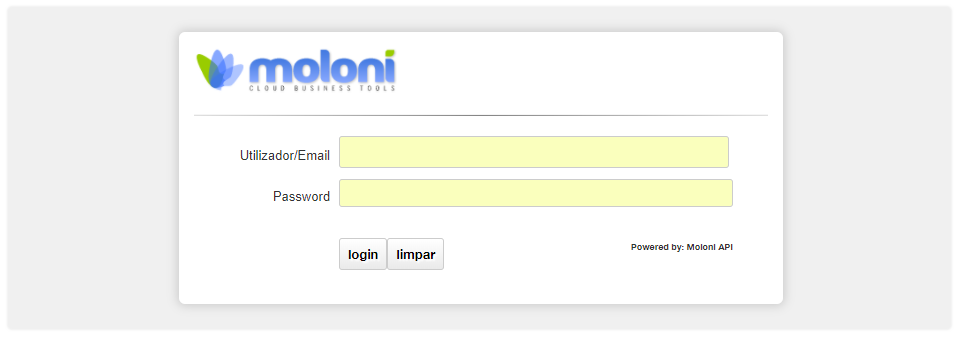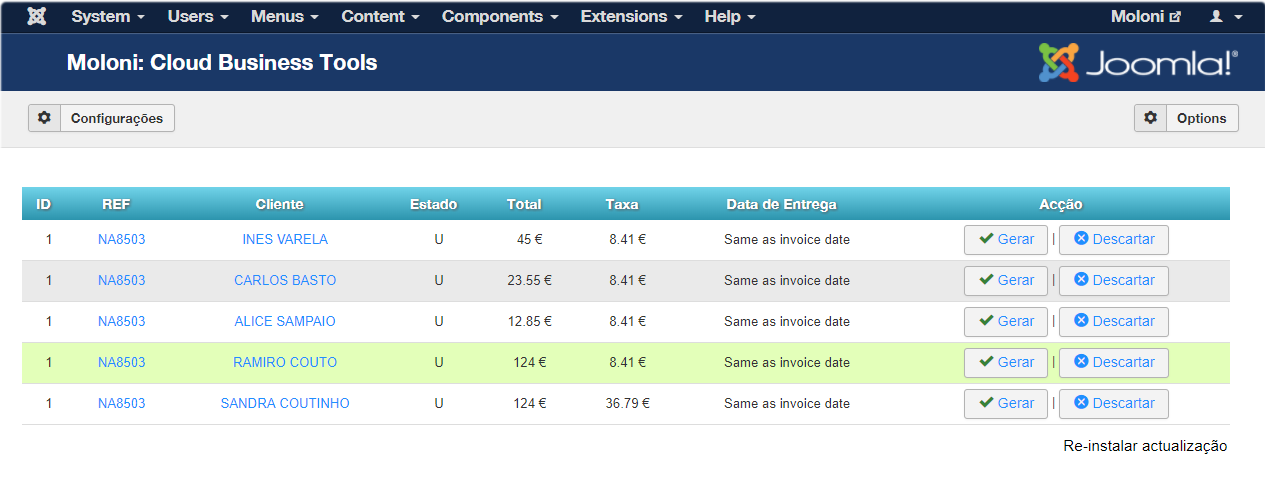- Versão: 2.0
- Versão VirtueMart: 3.x.x
Já pensou como seria se a sua faturação fosse feita de forma automática dentro da plataforma
Joomla? Agora
é possível ao utilizar o plugin Moloni para VirtueMart!
Para começar, caso ainda não tenha os
nossos
ficheiros de instalação, pode obte-los no botão do lado direito.
Após ter
feito
download, descompacte os ficheiros .zip para um local à escolha.
Colaboração dos utilizadores no desenvolvimento deste plugin:
Apesar deste plugin ainda estar em fase "Beta", está totalmente funcional e já foi
testado em
condições reais de mercado, pelo que podemos garantir a sua total fiabilidade.
No entanto, como software ainda em fase de desenvolvimento, pedimos a colaboração especial dos
utilizadores para que nos façam chegar testemunhos de falhas e de comportamentos estranhos do
programa
para que possamos fazer a sua correção, estabelecendo comportamentos e rotinas para evitar
falhas futuras.